Win10启用管理员账户的方法
时间:2017-10-27 07:18:42 作者: 点击:次
我们在安装Win10操作系统之后却发现默认使用了我们的outlook账号登陆的操作系统,当然用outlook登陆的好处就是邮件呀联系人什么的都能直接在电脑上看到,不需要等outlook查看;但是很多时候我们还是希望用本地的管理员账号登陆操作系统那么Win10怎么启用管理员账户呢?来看看小编的操作步骤吧。
win10如何启用设置管理员账户。在安装Win10操作系统之后却发现默认使用了我们的outlook账号登陆的操作系统,当然用outlook登陆的好处就是邮件呀,联系人什么的都能直接在电脑上看到,但是很多时候我们还是希望用本地的管理员账号登陆操作系统,那要怎么办呢?接下来,小编就跟大家分享Win10启用管理员账户的操作步骤。
Win10怎么启用管理员账户图文讲解
点击桌面上“控制面板”
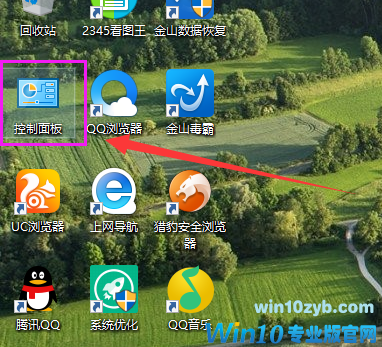
切换到大图标模式,打开管理工具。
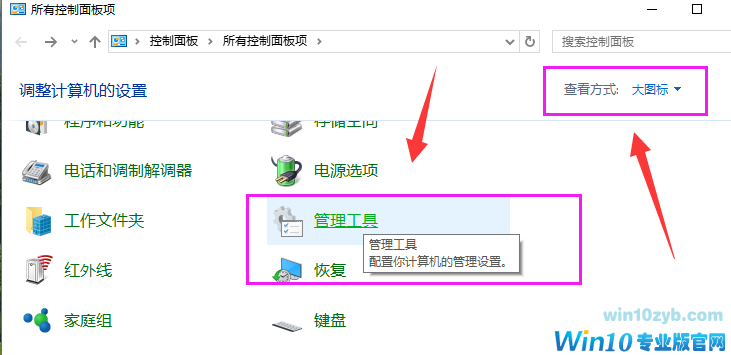
选择计算机管理
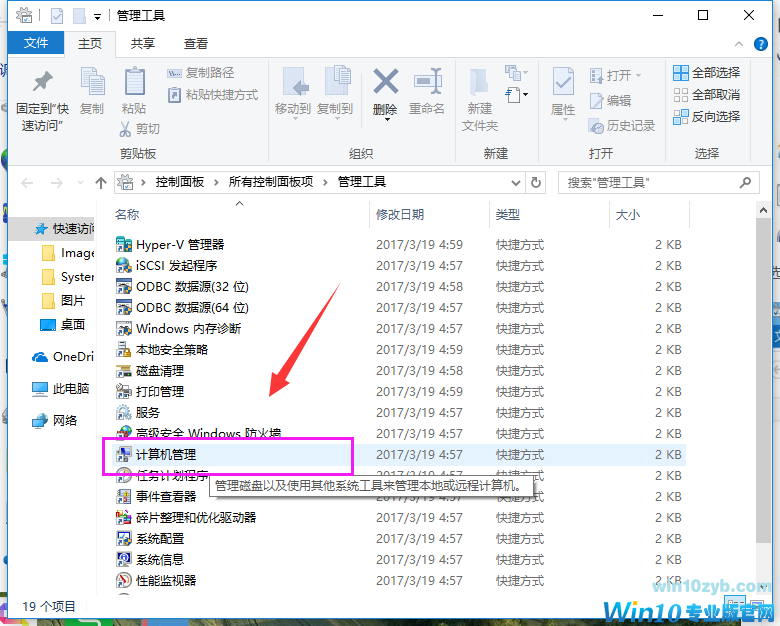
打开本地用户和组
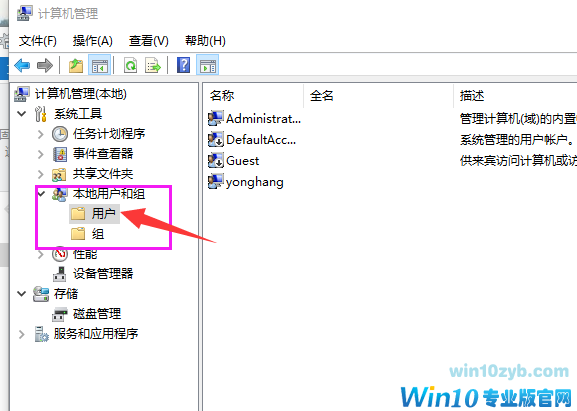
然后打开administrator用户属性
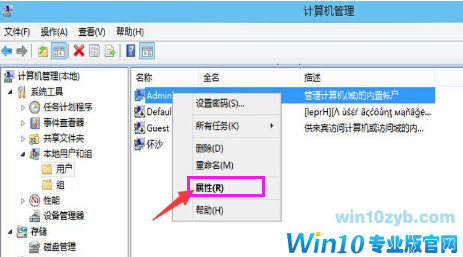
把禁用的勾勾去掉,然后点击“应用”和“确定”
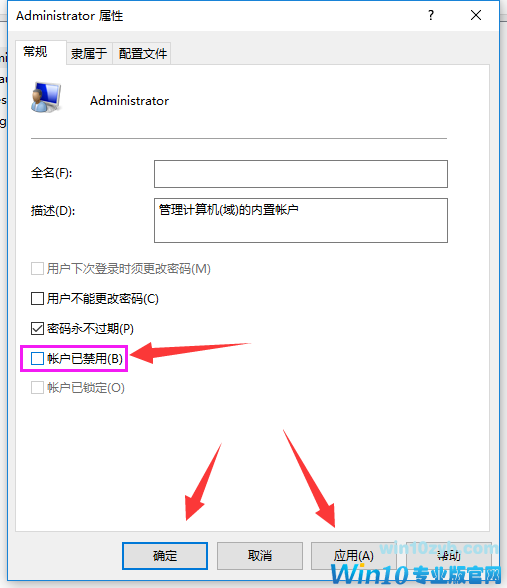
就可以切换用administrator用户登陆了
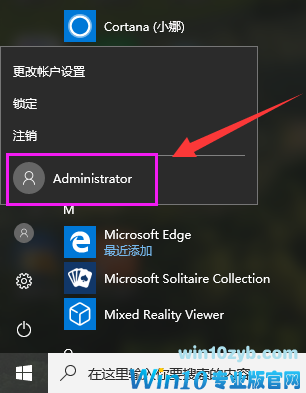
关于Win10怎么启用管理员账户的操作流程,小编就讲到这里,希望能够帮助到有需要的用户们。
win10技巧 - 推荐
Win10专业版下载排行
 【Win10 纯净版】秋叶系统64位下载 v2025
【Win10 纯净版】秋叶系统64位下载 v2025
 【Win10 装机版】秋叶系统32位下载 v2025
【Win10 装机版】秋叶系统32位下载 v2025
 深度技术 Windows10 22H2 64位 专业版 V2
深度技术 Windows10 22H2 64位 专业版 V2
 系统之家 Win10 32位专业版(免激活)v2025.1
系统之家 Win10 32位专业版(免激活)v2025.1
 系统之家 Win10 64位专业版(免激活)v2025.1
系统之家 Win10 64位专业版(免激活)v2025.1
 番茄花园Windows 10 专业版32位下载 v202
番茄花园Windows 10 专业版32位下载 v202
 番茄花园Windows 10 专业版64位下载 v202
番茄花园Windows 10 专业版64位下载 v202
 萝卜家园 Windows10 64位 优化精简版 V20
萝卜家园 Windows10 64位 优化精简版 V20
 雨林木风 Windows10 32位 官方专业版 V20
雨林木风 Windows10 32位 官方专业版 V20
 雨林木风 Windows10 22H2 64位 V2025.12(
雨林木风 Windows10 22H2 64位 V2025.12(
Win10专业版最新系统下载
 雨林木风 Windows10 22H2 64位 V2025.12(
雨林木风 Windows10 22H2 64位 V2025.12(
 雨林木风 Windows10 32位 官方专业版 V20
雨林木风 Windows10 32位 官方专业版 V20
 萝卜家园 Windows10 64位 优化精简版 V20
萝卜家园 Windows10 64位 优化精简版 V20
 萝卜家园 Windows10 32位 优化精简版 V20
萝卜家园 Windows10 32位 优化精简版 V20
 番茄花园Windows 10 专业版64位下载 v202
番茄花园Windows 10 专业版64位下载 v202
 番茄花园Windows 10 专业版32位下载 v202
番茄花园Windows 10 专业版32位下载 v202
 系统之家 Win10 64位专业版(免激活)v2025.1
系统之家 Win10 64位专业版(免激活)v2025.1
 系统之家 Win10 32位专业版(免激活)v2025.1
系统之家 Win10 32位专业版(免激活)v2025.1
 深度技术 Windows10 22H2 64位 专业版 V2
深度技术 Windows10 22H2 64位 专业版 V2
 深度技术 Windows10 32位 专业版 V2025.1
深度技术 Windows10 32位 专业版 V2025.1
Win10专业版官网,国内顶级win10专业版官方网站。
Copyright (C) Win10zyb.com, All Rights Reserved.
win10专业版官网 版权所有 cd456@qq.com 备案号:沪ICP备16006037号-1
Copyright (C) Win10zyb.com, All Rights Reserved.
win10专业版官网 版权所有 cd456@qq.com 备案号:沪ICP备16006037号-1








